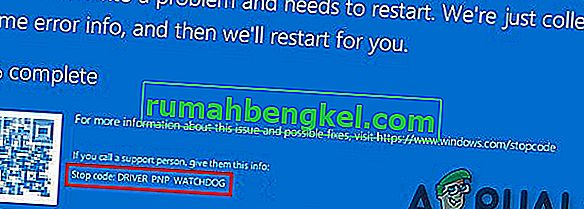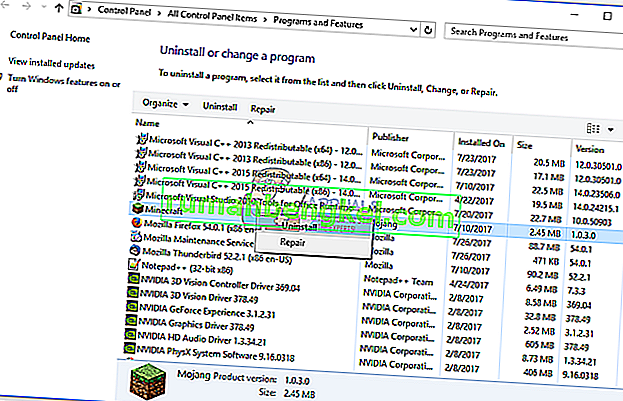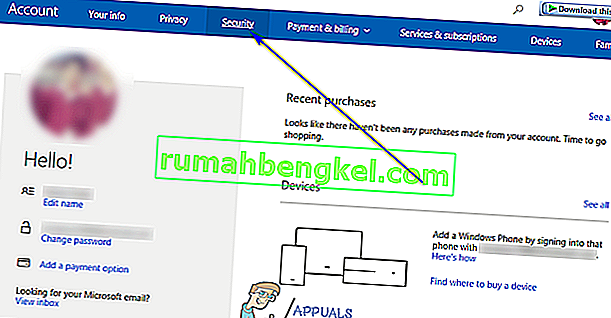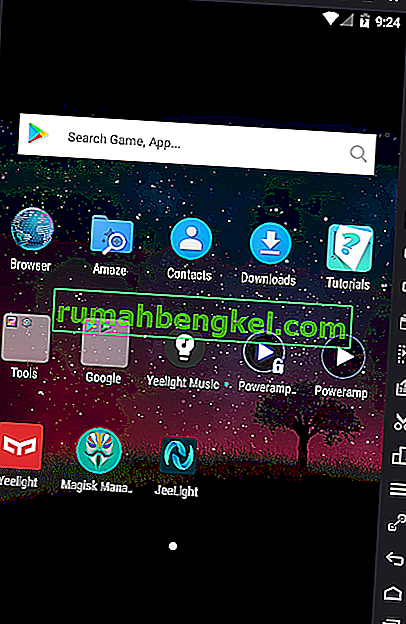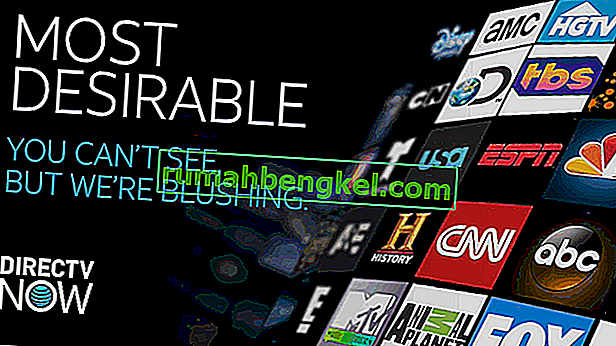タスクホストウィンドウは、ウィンドウをシャットダウンしようとするとポップアップするインテリジェントなウィンドウプログラムです。ポップアップが表示されるのは、バックグラウンドで実行中のプロセスとプログラムが原因です。シャットダウンまたは再起動を開始すると、タスクホストがプロセスを中断して、実行中のすべてのプログラムが閉じられてデータの損失を回避できるかどうかを確認します。ポップアップには、実行中のプログラムも表示されます。これの例は、メモ帳ファイルまたはワードファイルが開いている場合です。シャットダウンしようとすると開いている間、タスクホストウィンドウが表示されます。
技術的には、シャットダウン/再起動を開始する前に、実行中のすべてのプログラムを閉じることをお勧めします。ただし、シャットダウンする前にプログラムが実行されていないと思われる場合は、以下の手順/方法に従ってください。
方法1:レジストリエディターを使用してWaitToKillServiceTimeoutを編集する
WaitToKillServiceTimeoutは、システムがシャットダウンしていることをサービスに通知した後、システムがサービスの停止を待つ時間を決定します。このエントリは、ユーザーが[シャットダウン]をクリックしてシャットダウンコマンドを発行した場合にのみ使用されます。
ホールドWindowsキーとRキーを押しを。「 regedit」と入力し、[ OK ] をクリックし ます。 次のパスに移動します。

HKEY_LOCAL_MACHINE- > SYSTEM- > CurrentControlSet->コントロール
右ペインで、WaitToKillServiceTimeout をダブルクリックし、値を2000に変更して、 [OK ]をクリックします 。デフォルトでは、値は 12000です。

次のパスに移動します。
HKEY_CURRENT_USER->コントロールパネル->デスクトップ。
デスクトップの右側の右ペインで空白をクリックして選択し、左ペインで強調表示新規 ]> [ 文字列値。 文字列値にWaitToKillServiceTimeoutという名前を付けます。

次に、WaitToKillServiceTimeoutを右クリックし、[ 変更 ]をクリックします。下に値のデータ、タイプ2000をクリックし、[OK] 。

レジストリエディターを終了して再起動します。次に、問題が解決したかどうかをテストし、解決しない場合は方法2に進みます。
方法2:Windowsをクリーンブートする
クリーンブートでは、Windows以外のサービスとプログラムを無効にできます。プログラムを手動で実行すると有効になりますが、スタートアップキューがクリアされます。こちらの手順をご覧ください。次に、テストする
方法3:Windowsホットフィックスを適用する
マイクロソフトもこの問題を認識しており、リリースされています(ホットフィックス)。HFをダウンロードするには、ここをクリックしてください。HFが電子メールで送信されたら、Microsoftサイトのプロンプトに従います。それを開く/実行し、画面の指示に従います。修正が適用されたら、再起動してテストします。